
Windows 2000 Server的安装
Windows 2000 Server的安装,与其他应用软件的安装有所不同,因为该软件是基于NT技术构造的,所以在安装之前不但需要了解安装该系统所需要的硬件,还要了解安装时所进行的部分设置,这样用户才能正常的安装和使用系统。
1.安装Windows 2000 Server的系统需求
Windows 2000 Server要求计算机的CPU速度至少是奔腾200MHz,内存空间至少为64MB。另外,安装Windows 2000 Server需要的最小硬盘空间大约为1GB,并要在保证安装后还有850MB可用空间,以使操作系统的各种服务能顺利工作。
当然,如果还要想安装其他的网络组件,就需要更大的硬盘空间。由于从网络安装需要更多的驱动程序,所以会比光盘安装多需要100~200MB空间。文件系统的选择也会对硬盘空间的需求产生影响,例如,FAT文件系统将比其他文件系统多需要100~200MB的硬盘空间。此外,升级安装会比执行全新安装需要更大的空间。
2.确定文件系统
在安装Windows 2000 Server时,磁盘分区包括三种文件系统:NTFS、FAT和FAT 32。FAT和FAT 32非常相似,只是FAT 32更适合于较大容量的硬盘。与FAT和FAT 32相比,NTFS文件系统的功能更加强大。通常,推荐使用NTFS文件系统,因为它支持包括活动目录在内的新功能;但是,使用NTFS应考虑文件系统的兼容性。
如果计算机有时要运行早期的操作系统(Windows 95、Windows 98),则要将FAT或FAT 32分区作为硬盘上的主(或启动)分区。因为早期的操作系统无法访问最新版本的NTFS格式化分区。当然,如果服务器不需要配置多重启动功能,则最好使用NTFS文件系统。
3.安装Windows 2000 Server
在不同的环境条件下,Windows 2000 Server的安装方法有所不同。下面仅在无任何操作系统的条件下进行Windows 2000 Server的安装作一详细介绍:
(1)将Windows 2000 Server安装光盘放入光驱,并在CMOS中设置从光驱启动。启动电脑进入如图3-1所示的系统安装界面。
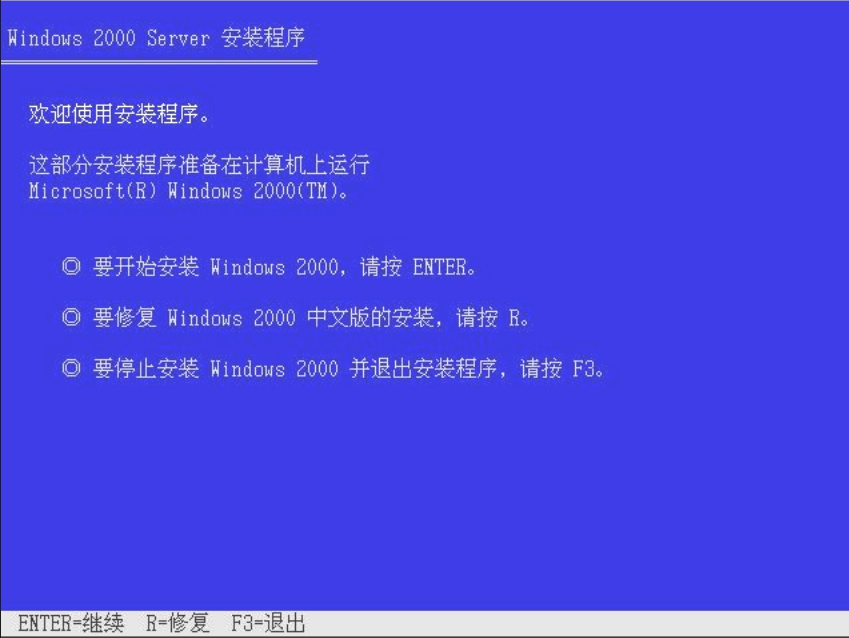
图3-1 系统安装界面
(2)按“ENTER”键,继续安装,弹出如图3-2所示的许可协议界面。
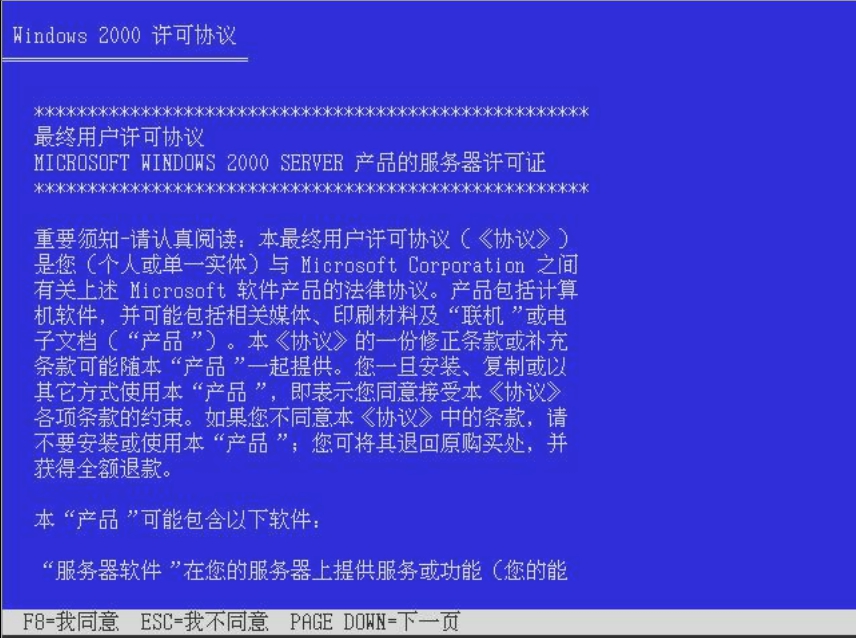
图3-2 windows 2000 server许可协议
(3)按“F8”键同意许可协议,弹出选择安装系统的硬盘分区界面,如图3-3所示。
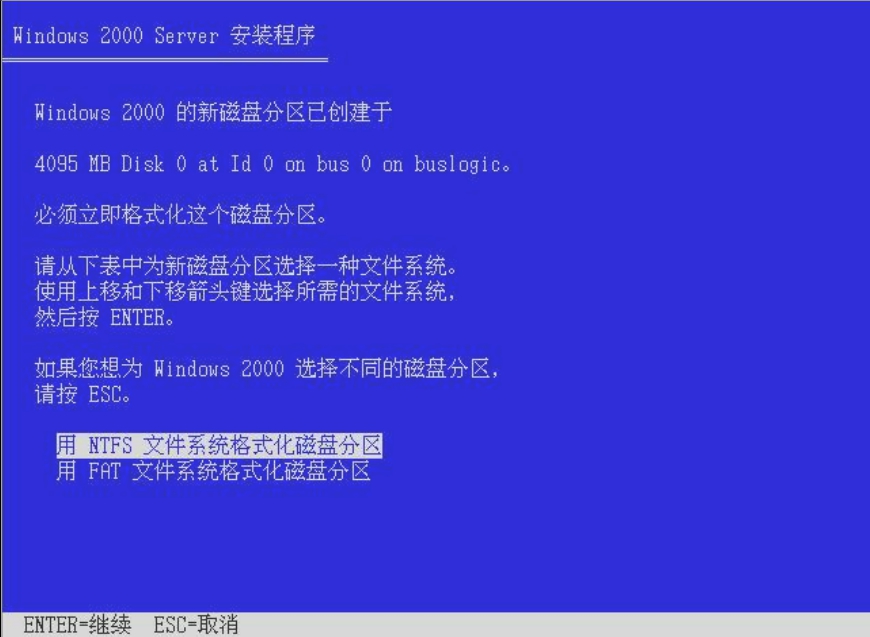
图3-3 选择安装系统的硬盘分区
(4)在界面中选择“用NTFS文件系统格式化磁盘分区”,系统将格式化这个分区并且复制安装必需的文件到这个盘,复制完成后系统会重新启动,如图3-4所示。
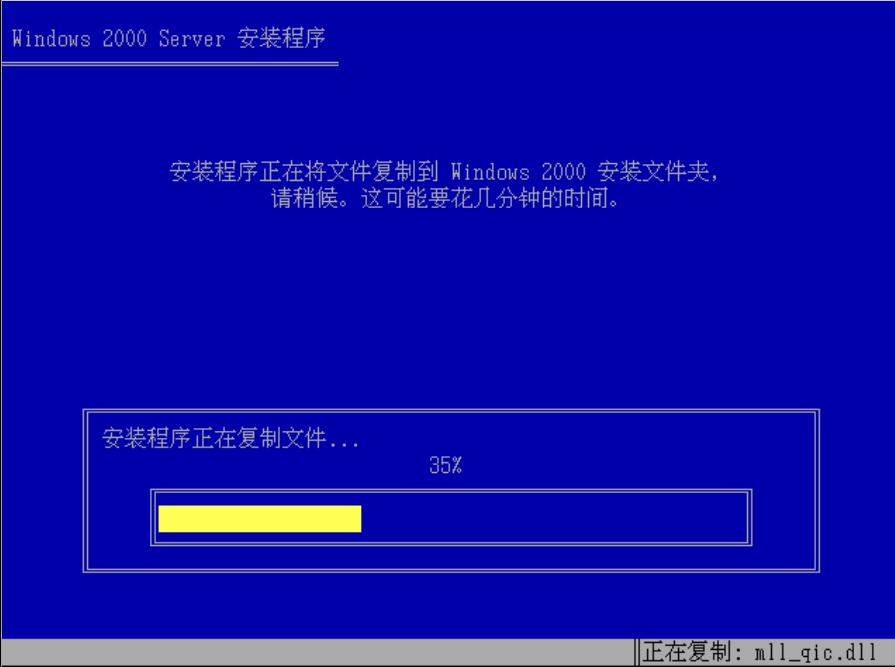
图3-4 复制文件
(5)重新启动计算机后,系统将自动启动到如图3-5所示的界面。
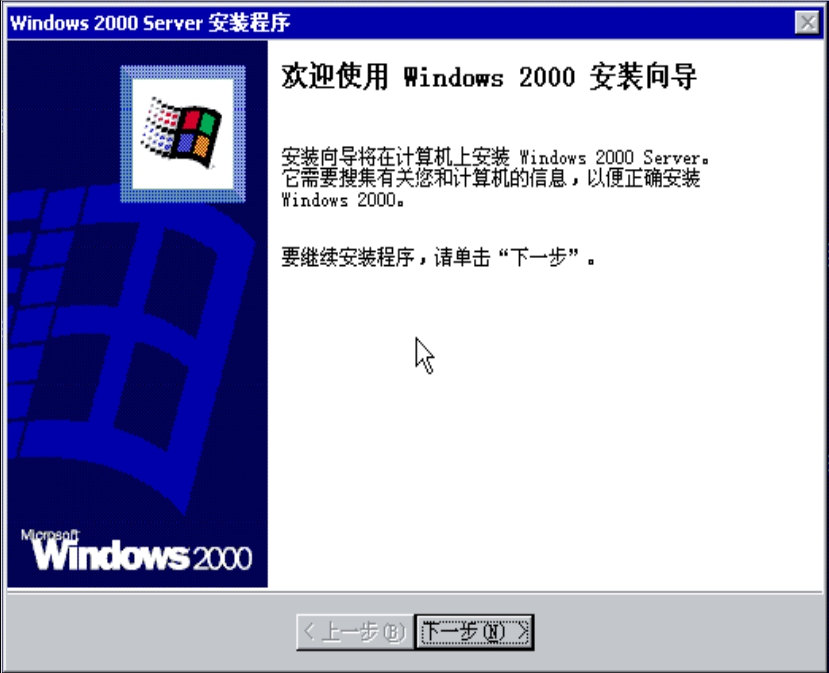
图3-5 欢迎界面
(6)在界面中单击“下一步”按钮,系统自动安装并检测设备,如图3-6所示。
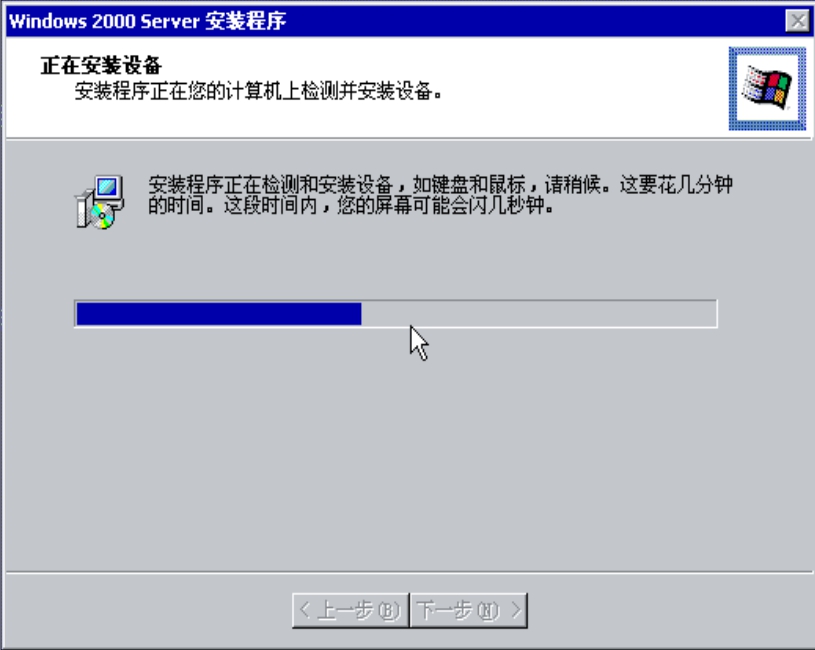
图3-6 检测和安装设备
(7)检测完毕后,单击“下一步”按钮,弹出“区域设置”对话框,如图3-7所示。
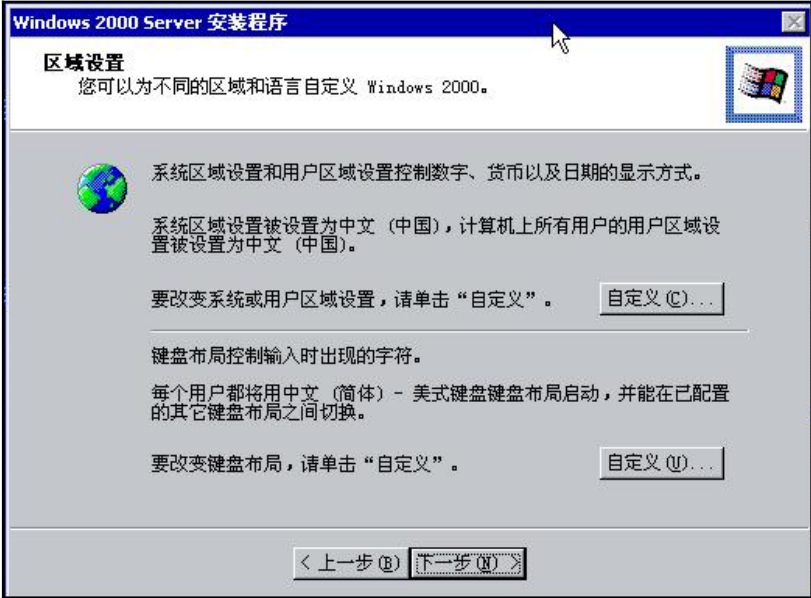
图3-7 “区域设置”对话框
(8)在“区域设置”对话框中,单击“下一步”按钮,弹出“自定义软件”对话框,在该对话框中输入姓名及单位,如图3-8所示。
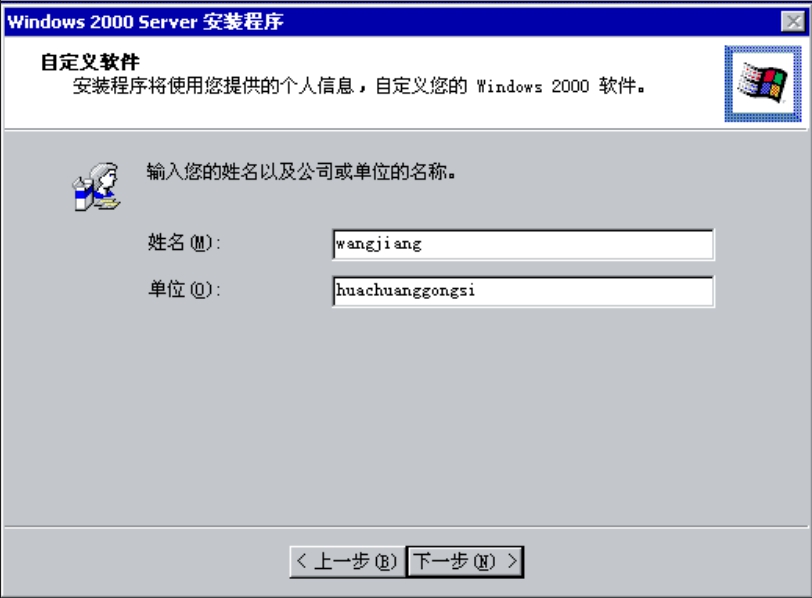
图3-8 “自定义软件”对话框
(9)在“自定义软件”对话框中,单击“下一步”按钮,弹出“您的产品密钥”对话框,在该对话框中输入产品给定的序列号,如图3-9所示。
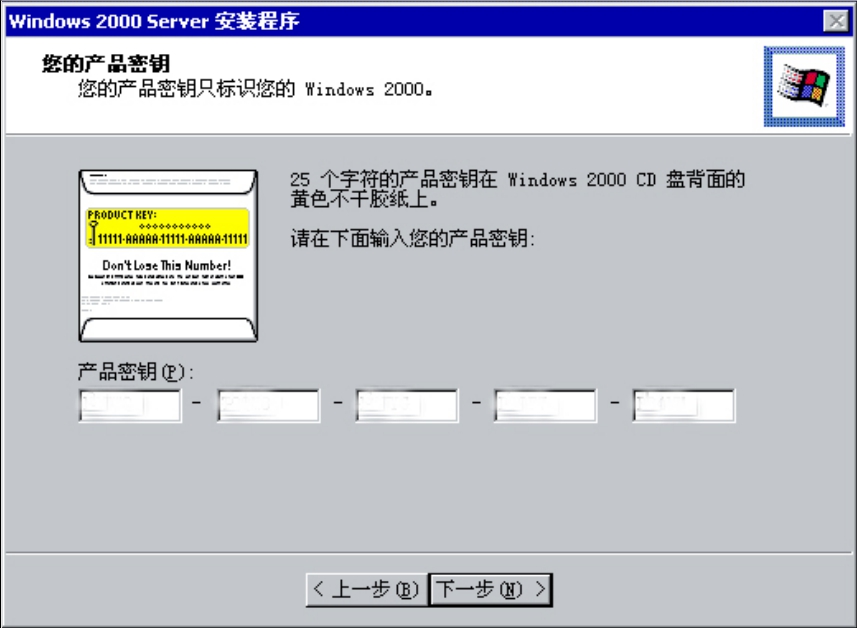
图3-9 输入序列号
(10)在“您的产品密钥”对话框中,单击“下一步”按钮,弹出“授权模式”对话框,在对话框中选择“每客户”单选按钮,如图3-10所示。
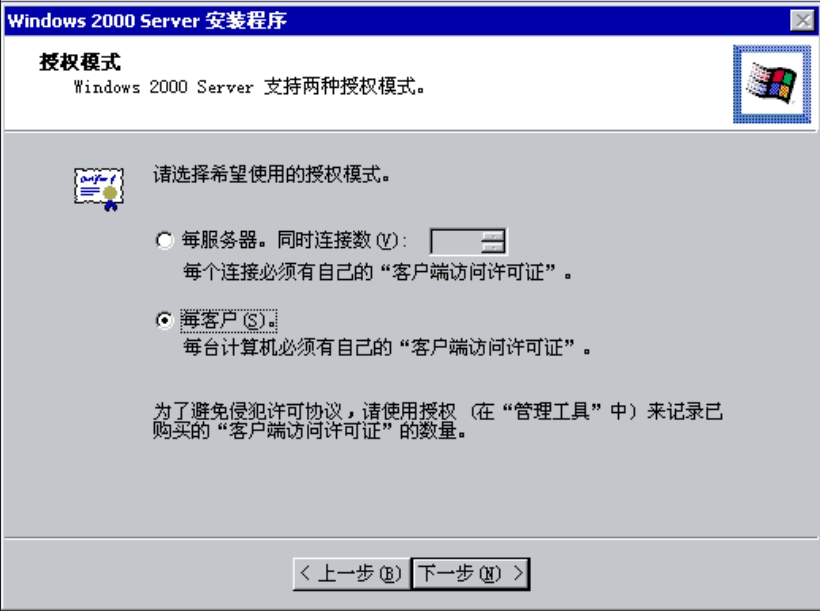
图3-10 “授权模式”对话框
(11)在“授权模式”对话框中,单击“下一步”按钮,弹出“计算机名和管理员密码设置”对话框,在该对话框中输入密码后,再单击“下一步”按钮,弹出“Windows 2000组件”对话框,在对话框中选择要安装的系统程序,这些程序也可以在全部安装完成后根据需要再安装,可以直接单击“下一步”按钮,如图3-11所示。
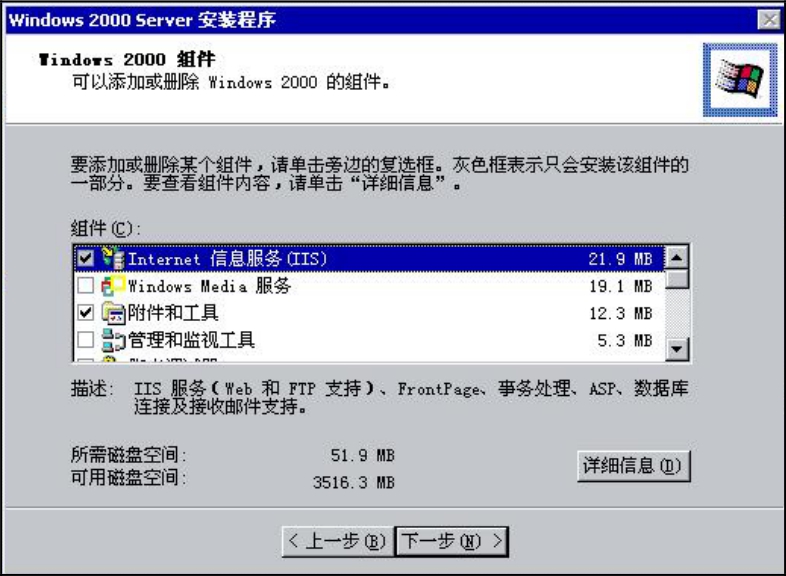
图3-11 选择组件
(12)在“Windows 2000组件”对话框中,单击“下一步”按钮,弹出“时间和日期设置”对话框,如图3-12所示。
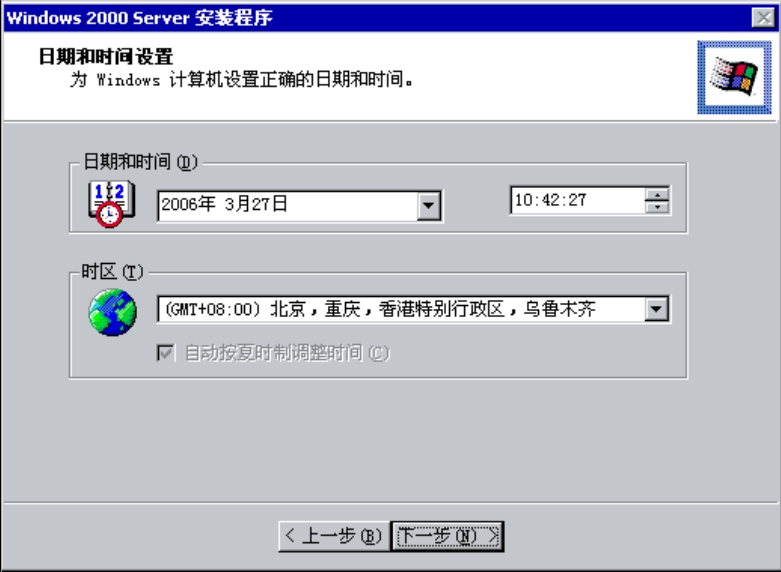
图3-12 “时间和日期设置”对话框
(13)在“时间和日期设置”对话框中,设置正确的时间后,单击“下一步”按钮,弹出“网络设置”对话框,在对话框中选择“典型设置”单选按钮,如图3-13所示。
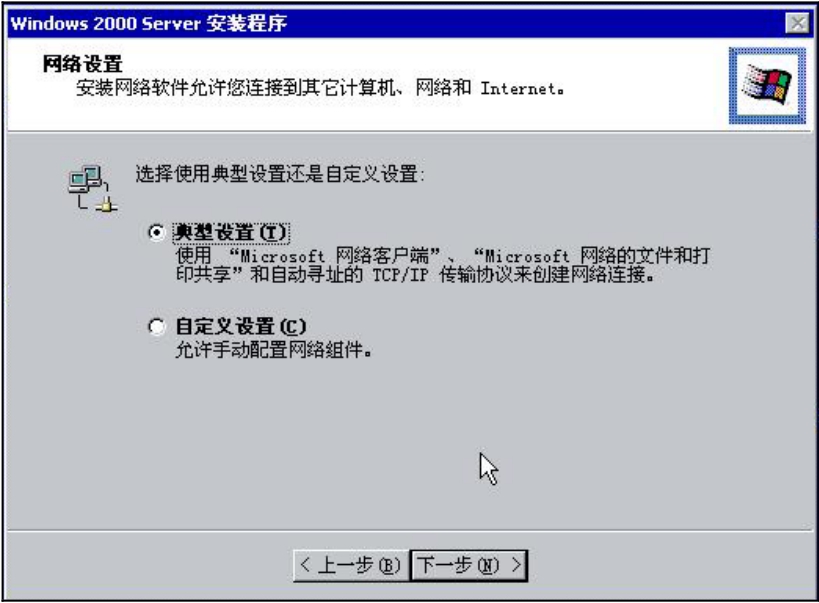
图3-13 “网络设置”对话框
(14)在“网络设置”对话框中,单击“下一步”按钮,弹出“工作组或计算机域”对话框,在对话框中选择工作组,并为工作组命名,如图3-14所示。
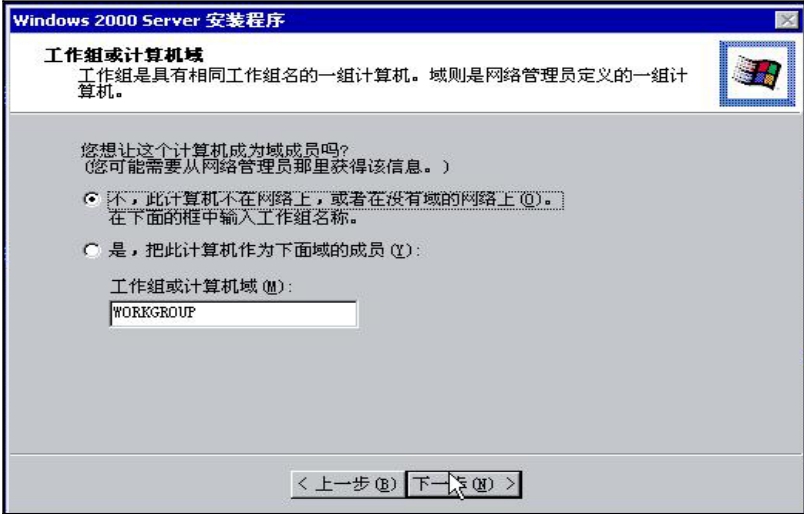
图3-14 设置工作组或计算机域
(15)在设定“工作组”名称后,单击“下一步”按钮,系统将自动安装所选系统,直至重新启动到登录画面,登录后则会自动打开“配置服务器”界面,如图3-15所示。至此,Windows 2000 Server安装完成。
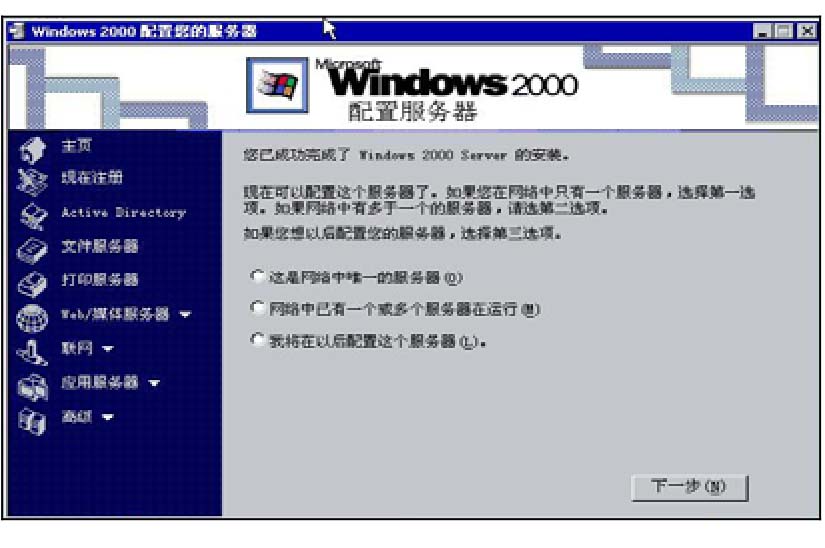
图3-15 “配置服务器”界面







